W tym artykule
- Oprogramowanie sprzętowe GT King Pro
- Oprogramowanie sprzętowe GT King
- Aktualizacja przez USB (narzędzie do nagrywania)
- Aktualizacja przez kartę SD (OTA)
W tym przewodniku pokażemy, jak zaktualizować oprogramowanie sprzętowe zarówno dla GT King, jak i jego następcy, GT King Pro.
Można to również wykorzystać jako technikę rozwiązywania problemów w przypadku stwierdzenia, że urządzenie wyświetla problemy.
Zastrzeżenie: Postępowanie zgodnie z tymi instrukcjami spowoduje przywrócenie ustawień fabrycznych urządzenia. I usuń wszystkie osobiste pliki/aplikacje. Przed kontynuowaniem wykonaj kopię zapasową ważnych plików.
Pierwszą rzeczą, którą należy zrobić, jest potwierdzenie numeru seryjnego urządzenia. W poszczególnych partiach modeli GT King wprowadzono niewielkie zmiany sprzętowe, co oznacza, że wymagają one określonych plików oprogramowania układowego.
Numer seryjny można znaleźć na spodzie urządzenia, obok kodu kreskowego. Będziemy zwracać uwagę tylko na kilka pierwszych cyfr numeru.
Kroki aktualizacji są niemal identyczne dla obu urządzeń, więc po prostu upewnij się, że masz odpowiednie oprogramowanie układowe.
Oprogramowanie sprzętowe GT King Pro
Upewnij się, że używasz oprogramowania sprzętowego zgodnego z Twoim numerem seryjnym. Jeśli twój numer seryjny nie jest obecny, zostaw komentarz!
| Numer seryjny | Łącze oprogramowania sprzętowego |
| C92H / S92H / SB9H | Tutaj |
Uwaga: W chwili, gdy to czytasz, istnieje duże prawdopodobieństwo, że powyższy link zawiera nieaktualne oprogramowanie sprzętowe. Najnowsze oprogramowanie sprzętowe można pobrać z własnego forum Beelink pod adresem http://forum.bee-link.com/forum.php?mod=forumdisplay&fid=189.
Oprogramowanie sprzętowe GT King
Upewnij się, że używasz oprogramowania sprzętowego zgodnego z Twoim numerem seryjnym. Jeśli twój numer seryjny nie jest obecny, zostaw komentarz!
| Numer seryjny | Łącze oprogramowania sprzętowego |
| C92X / SA9H / SB9H | Tutaj |
Uwaga: W chwili, gdy to czytasz, istnieje duże prawdopodobieństwo, że powyższy link zawiera nieaktualne oprogramowanie sprzętowe. Najnowsze oprogramowanie sprzętowe można pobrać z własnego forum Beelink pod adresem http://forum.bee-link.com/forum.php?mod=forumdisplay&fid=197.
Aktualizacja przez USB (narzędzie do nagrywania)
Aby zaktualizować urządzenie przez USB, potrzebny będzie komputer z systemem Windows i kabel USB męsko-męski:

Potrzebne będzie również narzędzie Amlogic USB Burning, które można pobrać tutaj.
Zainstaluj narzędzie Burning, a następnie uruchom je. Pojawi się następujący interfejs:
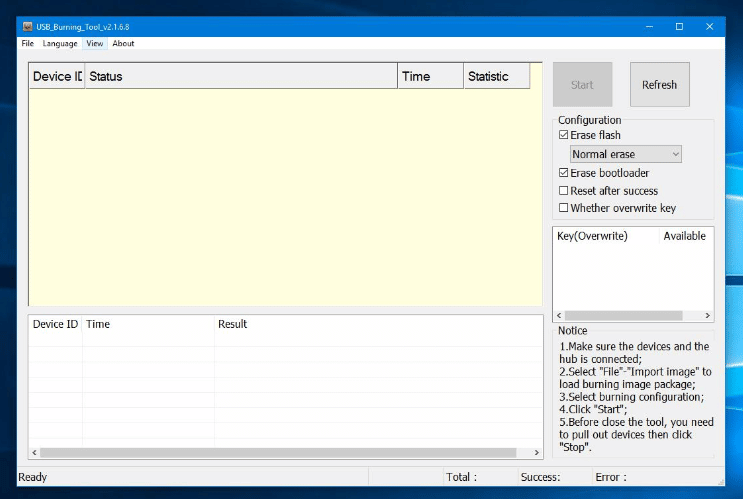
W lewym górnym rogu kliknij „Plik”, a następnie „Importuj obraz”.
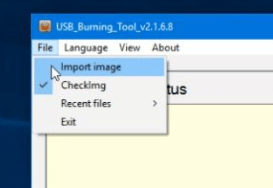
Znajdź pobrany wcześniej plik obrazu i otwórz go. Ładowanie może chwilę potrwać, więc bądź cierpliwy! Po załadowaniu kliknij przycisk „Start”.
Teraz podłącz jeden koniec kabla USB do komputera, a drugi koniec do odpowiedniego portu USB w urządzeniu (patrz zdjęcia poniżej).
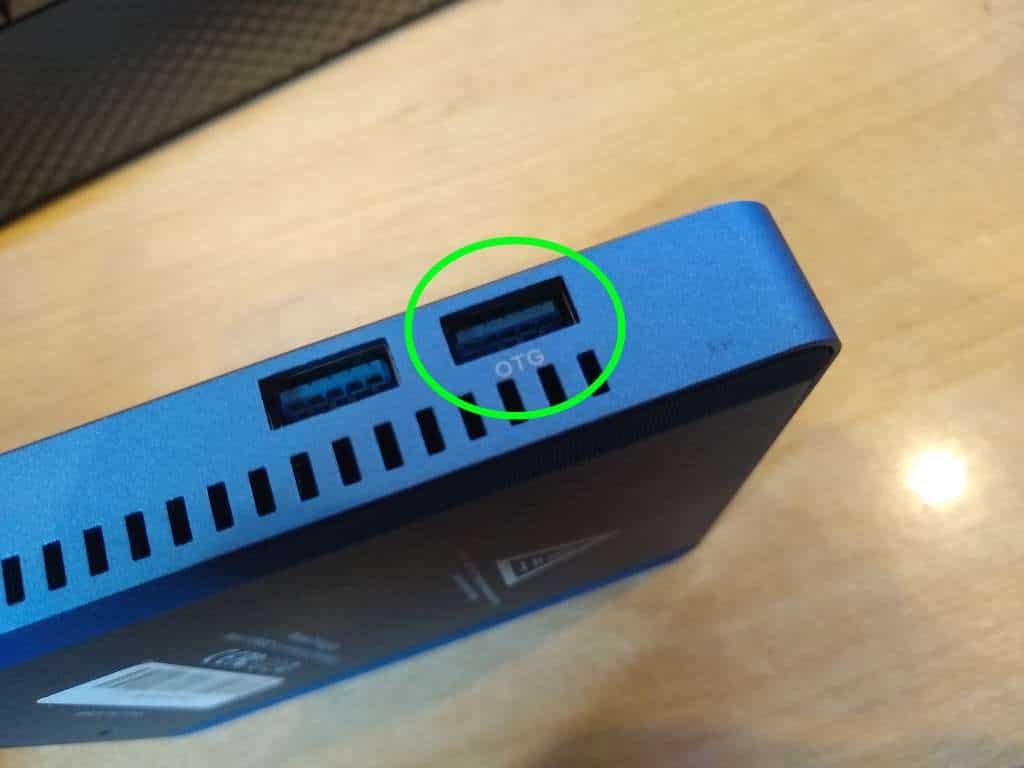
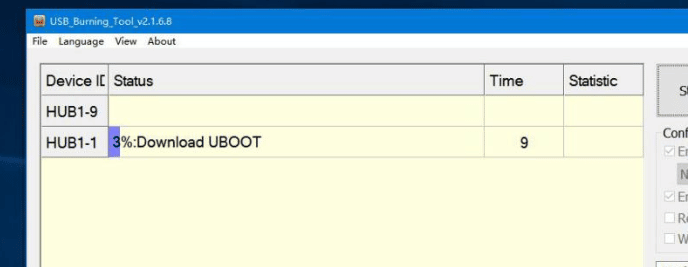
Teraz rozpoczął się proces flashowania. Zdecydowanie zalecamy, aby w tym czasie nie podłączać żadnych dodatkowych urządzeń, ponieważ może to spowodować uszkodzenie zawartości niezamierzonego urządzenia.
Gdy pasek się zapełni, aktualizacja jest zakończona i można teraz uruchomić nowo sflashowany GT King.
Aktualizacja przez kartę SD (OTA)
Jeśli chcesz, możesz również zaktualizować swoje urządzenie za pomocą karty SD.
Do GT King potrzebna będzie karta microSD. W przypadku GT King Pro potrzebna będzie pełnowymiarowa/zwykła karta SD. W obu przypadkach jego rozmiar musi wynosić co najmniej 4 GB.
Potrzebna będzie również metoda uzyskiwania dostępu do karty SD i modyfikowania jej zawartości. Możesz użyć czytnika kart USB lub laptop/komputer może już mieć wbudowane gniazdo kart SD/microSD.
Najpierw musimy sformatować kartę SD jako FAT32. Aby to zrobić, włóż kartę do komputera, kliknij prawym przyciskiem myszy kartę SD w Eksploratorze plików systemu Windows i wybierz opcję „Formatuj”.
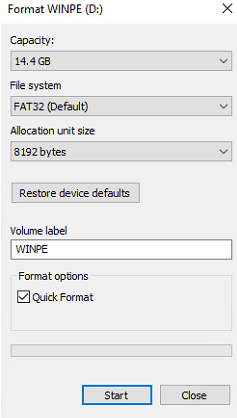
Upewnij się, że jako system plików wybrano FAT32 i zaznaczono opcję Szybkie formatowanie. Następnie kliknij przycisk Start. Nie ma potrzeby zmieniać niczego innego.
Teraz w pobranym pliku przeciągnij i upuść zawartość folderu sd_card na kartę SD. Teraz na karcie SD powinny znajdować się tylko trzy pliki:
- factory_update_param.aml
- recovery.img
- i sam plik zip OTA
(W zależności od oprogramowania układowego może być ich mniej – o ile plik zip OTA jest przynajmniej obecny, jest to w porządku).
Teraz włóż kartę SD do GT King/Pro, a następnie włącz go.
Po włączeniu wybierz ikonę z sześcioma białymi kropkami wewnątrz szarego okręgu.
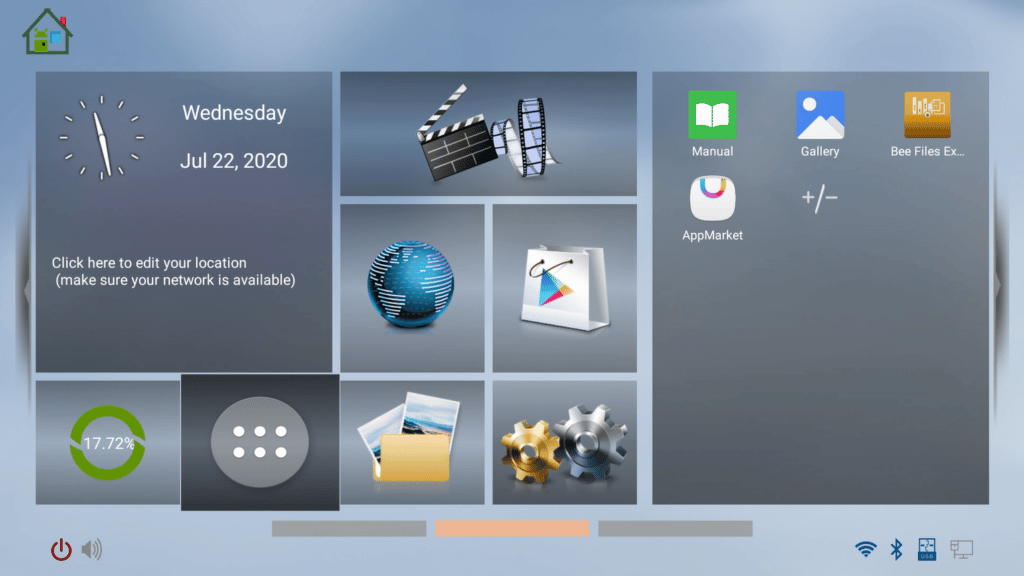
Zostanie wyświetlona lista aplikacji na urządzeniu. Wybierz opcję „UPDATE&BACKUP” (może być również nazywana „LOCAL UPDATE”).
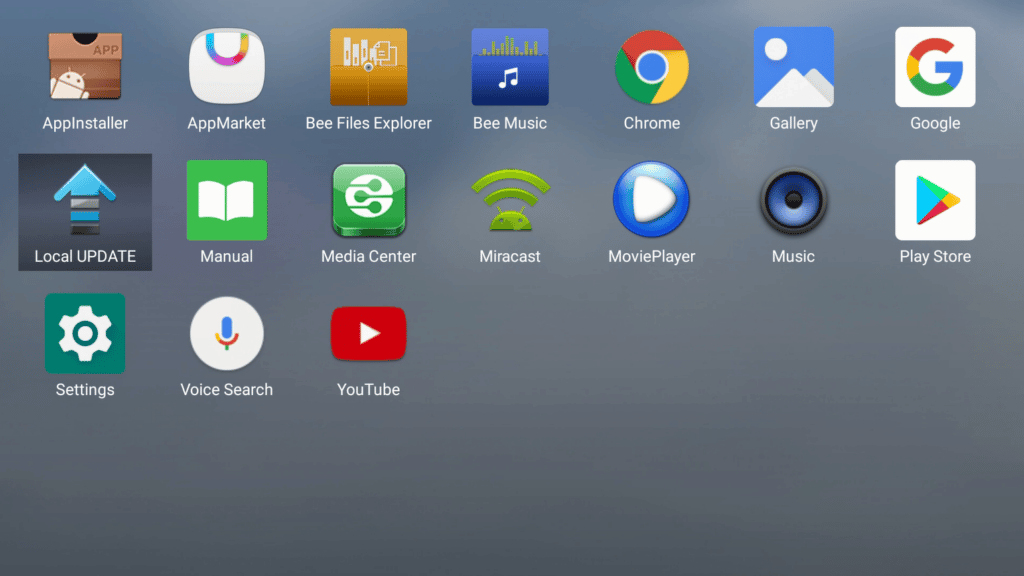
Naciśnij „Wybierz” i wybierz plik zip OTA z listy plików zip znalezionych na urządzeniu.
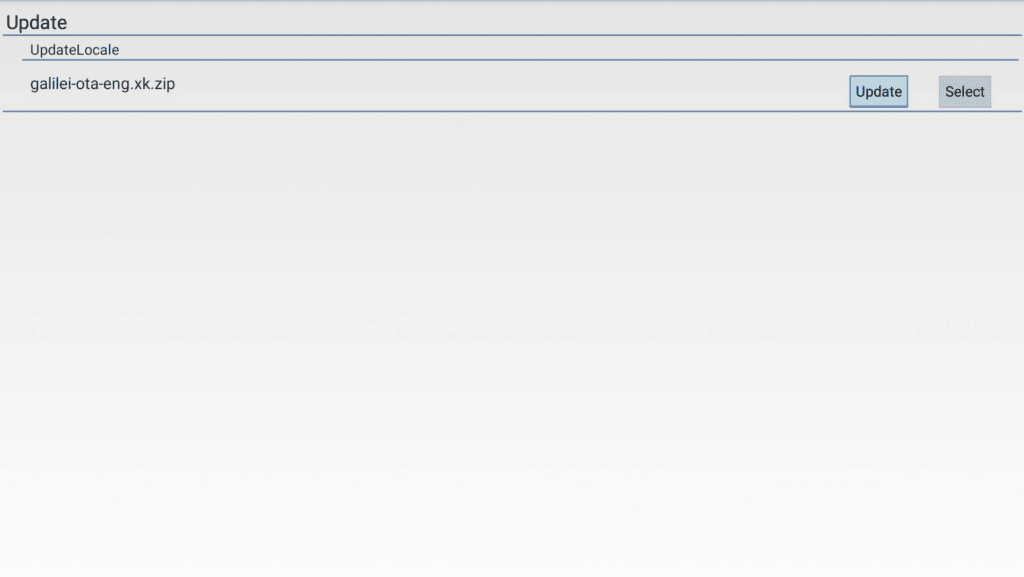
Teraz wybierz „Aktualizuj” (jeśli pojawi się monit o potwierdzenie, po prostu naciśnij ponownie „Aktualizuj”), a aktualizacja rozpocznie się automatycznie.
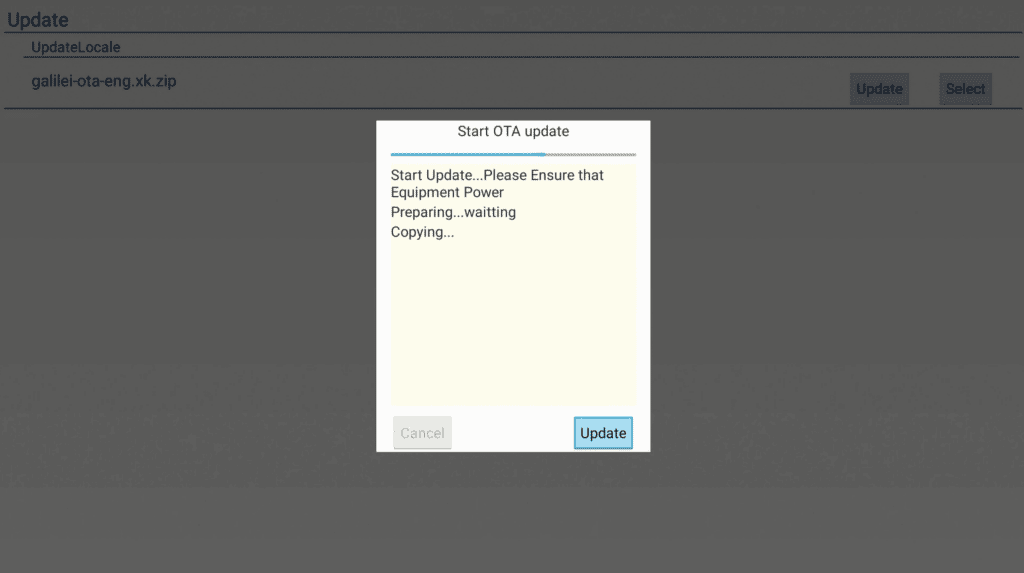
Urządzenie zaktualizuje się i uruchomi ponownie. Uruchomienie systemu po aktualizacji może chwilę potrwać – jest to normalne.
Twoje urządzenie zostanie teraz przeflashowane/zaktualizowane i będzie gotowe do użycia!



